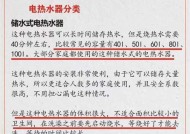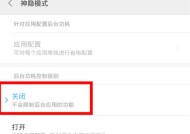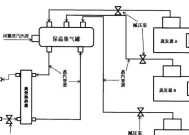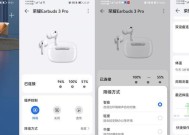华为一体机电脑直播如何连接?连接过程中有哪些常见问题?
- 电子常识
- 2025-05-09
- 4
- 更新:2025-04-26 20:29:59
在当前的数字时代,直播已经成为连接内容创造者与观众的一种流行方式。华为一体机电脑凭借其高性能与易操作性,成为越来越多直播爱好者的首选设备。然而,对于许多新手来说,如何正确连接华为一体机进行直播可能是一个挑战。本文将详细指导您如何连接华为一体机电脑进行直播,并解决连接过程中可能遇到的常见问题。
准备工作与设备检查
在开始连接之前,您需要准备以下设备和软件:
华为一体机电脑
直播摄像头(内置或外置)
麦克风(内置或外置)
直播软件(例如OBSStudio、XSplit等)
网络连接(稳定且高速的互联网)
检查所有设备是否正常工作,并确保华为一体机电脑已经安装了最新的操作系统和驱动程序。网络连接也应确保稳定,以避免直播过程中出现卡顿或中断。

连接华为一体机电脑进行直播的步骤
步骤一:连接外置设备
1.将直播摄像头连接至华为一体机的USB接口(如果是内置摄像头则跳过此步骤)。
2.将麦克风连接至一体机的音频接口(如果是内置麦克风则跳过此步骤)。
3.打开直播软件,进入设置菜单,选择视频捕捉设备,确保摄像头被正确识别。
步骤二:配置直播软件
1.在直播软件中创建新的场景,根据直播需要添加所需的场景元素。
2.进入音频设置,选择正确的麦克风作为音频输入设备。
3.确认视频源和音频源的设置无误后,测试摄像头和麦克风的音画效果。
步骤三:网络设置
1.在直播软件中设置直播的服务器地址、串流密钥等信息。
2.检查网络带宽,建议至少使用20Mbps的上传速度以保证直播流畅。
3.使用直播软件的网络测试功能,确保网络连接稳定。
步骤四:直播前的检查
1.进行最后的音视频测试,确保一切正常。
2.可以通过OBS等软件预览功能,检查直播画面和声音是否符合预期。

直播连接过程中的常见问题及解决方案
问题一:摄像头无法被直播软件识别
确认摄像头驱动是否为最新版本。
检查摄像头是否正确连接至一体机的USB端口。
尝试重启直播软件或电脑后再次尝试。
问题二:麦克风声音小或无声音
检查麦克风是否已连接到正确的音频输入端口。
确保在系统声音设置中选择了正确的麦克风作为输入设备。
检查麦克风是否有静音或音量设置过低。
问题三:直播画面卡顿或不流畅
确认网络连接是否稳定,考虑升级网络带宽。
在直播软件中降低视频比特率和分辨率设置。
关闭或减少后台运行的其他应用,释放系统资源。
问题四:直播时出现延迟
检查直播软件中的延迟设置,尝试降低延迟值。
确保直播软件使用的编码器为最新版本。
与直播平台确认是否有延迟设置可以调整。
通过以上步骤和问题解决方法,您可以更加顺利地连接华为一体机电脑进行直播。务必在正式直播前进行充分的测试,以确保直播过程的稳定和流畅。直播是一个需要不断实践和学习的过程,希望上述内容能帮助您在直播的道路上越走越远。